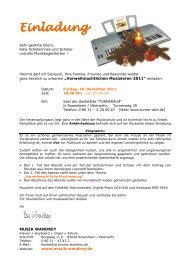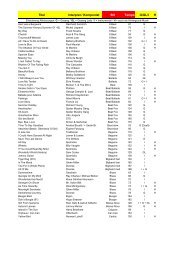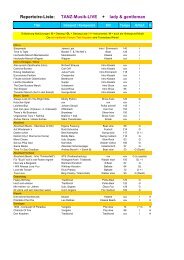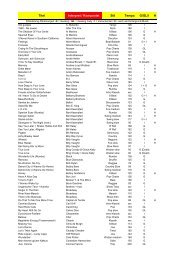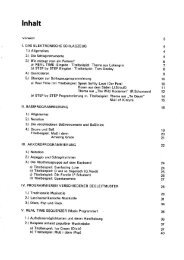Open Art Arranger Handbuch - Wersi Orgel Studio Thum, Orgeln ...
Open Art Arranger Handbuch - Wersi Orgel Studio Thum, Orgeln ...
Open Art Arranger Handbuch - Wersi Orgel Studio Thum, Orgeln ...
Erfolgreiche ePaper selbst erstellen
Machen Sie aus Ihren PDF Publikationen ein blätterbares Flipbook mit unserer einzigartigen Google optimierten e-Paper Software.
4. Harmonie-Erkennungs-Varianten<br />
[Harm. Recog. = Harmony Recognition = Harmonie-Erkennung]<br />
V 7.1 R 00.17<br />
Harmonie-Erkennungs-Varianten<br />
Durch Antippen des Buttons Begleitung in der Haupt-Menü-Leiste und danach dem hellen Feld<br />
unterhalb von Styleplayer (wird nun rot) öffnet sich das Auswahl-Feld für die Harmonie-<br />
Erkennungs-Varianten.<br />
Folgende 9 Harmonie-Erkennungs-Modi (Varianten/Typen) stehen Ihnen nun zur Verfügung:<br />
1-Finger-Modus Multi-Finger-Modus Spezial-Modus<br />
Easy Chord 1 Advanced Chords Piano Mode<br />
Easy Chord 2 Bass To Lowest Pedal Harmony<br />
Single Finger WERSI Interval Mode Organist Mode<br />
Die Felder mit den Fragezeichen ? neben den Varianten sind (noch) nicht mit Inhalt gefüllt und<br />
deshalb derzeit noch ohne Funktion.<br />
Die hier erfolgte Auswahl des Harmonie-Erkennungs-Modus wird automatisch auch in das Feld<br />
unterhalb von Styleplayer übertragen.<br />
Zudem können Sie einen bestimmten Harmonie-Modus auch zum Standard erklären.<br />
( siehe dazu: Bedienungshandbuch OAS – Kap. 8.5. –Standard Einstellungen)<br />
Bei einer Preset-Neu-Abspeicherung wird der hier eingestellte Harmonie-Erkennungs-Modus<br />
mit abgespeichert.<br />
Sie können dieses Auswahl-Feld schließen:<br />
• durch nochmaliges Betätigen des Feldes unterhalb von Styleplayer oder<br />
• durch Antippen des in diesem Display am oberen rechten Rand angezeigten Button .<br />
13